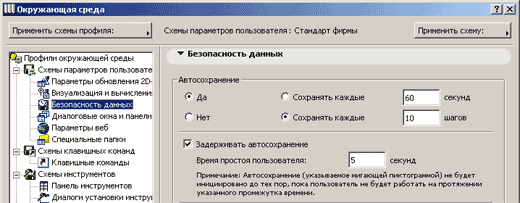Что делать, если вы нечаянно закрыли файл ArchiCAD,
не сохранив изменения
Если вы нечаянно выбрали «Не сохранять», закрывая файл командой Закрыть из меню Файл, то, выполнив следующие действия, вы можете вернуться к последней автоматически сохраненной версии файла:
1. НЕ ЗАКРЫВАЙТЕ ArchiCAD.
2. Откройте Диспетчер Задач Windows нажав одновременно клавиши Ctrl+Alt+Del.
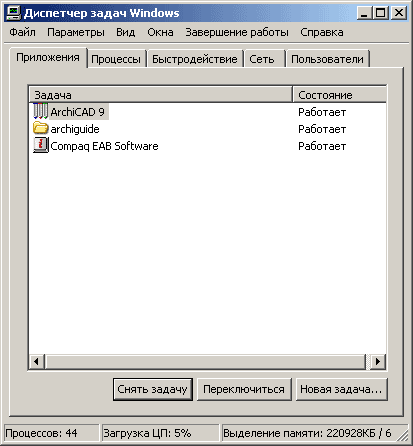
3. На вкладке Приложения подсветите ArchiCAD,
4. и щелкните на кнопке «Снять задачу».
Примечание: Если у вас одновременно работают несколько ArchiCAD-ов, подсветите ту строку, в которой кроме названия программы ничего больше нет (т.е. отсутствуют имена файлов, открытых в программе); либо закройте все оставшиеся ArchiCAD-ы, кроме того, в котором вы случайно закрыли проект.
5. После этого на экране появится еще одно диалоговое окно — сообщение о том, что программа не отвечает. Щелкните на кнопке «Завершить сейчас».

6. Если появится сообщение «Отправке отчета об ошибке в Microsoft» — не отправляйте отчет.
7. Еще раз запустите ArchiCAD.
8. ArchiCAD при запуске проверяет последнюю версию автоматического сохранения файла, с которым работала программа перед своим аварийным завершением. ArchiCAD спросит — открывать или нет эту последнюю версию файла, содержащуюся в папке Автосохранение (выберите Открыть).
Примечание: разумеется, режим Автосохранения должен быть включен (Параметры>Окружающая среда>Параметры окружающей среды>Схемы параметров пользователя>Безопасность данных).
ArchiGuide
Последнее обновление статьи: 16 сентября 2004 г.